【2018/06/04:追記あり】
10年間使ったiMacが起動後数分で落ちてしまうようになり新しいiMacを買った。

これまで撮ったデジタル写真とムービーは全て、外付けのハードディスクに保存して、iPhotoをプロ版のApertureにして管理していた。多くの写真をブラウズするのに便利で写真の調整もできて愛用していたんだけど、すでに開発とサポートは終了していて、新しいマックのOSの写真管理はそのものズバリのネーミングの「写真」というアプリケーションになっている。今回、以前のMacから新しいMacへの移行作業で一番難航したのが写真データの移行だった。たぶん難航したのは僕のデータ量が大き過ぎたからでそれほど写真の枚数が多くなければ問題ないのだろうけどデータ量が多くて作業の終了を待つのに一日では終わらずに、更には完了しないで途中で何度もハングアップして、そこからまた別のやり方をトライ・アンド・エラーで試すことを繰り返したために、データの移行だけで1週間もかかってしまった。更にその間はあまりメモリを食う作業はできず、また再駆動もできないため他の移行作業もやれる作業が限られて以前のように「普通」に使えるようになるまで10日近くかかってしまった。
同じ様に膨大なデジタルデータをApertureで管理している人の参考になればと思って忘れないうちに記録しておきます。
(あくまで個人的な記録なので実際に作業する際は自己責任でお願いします)
外付けのUSB接続のハードディスクに、約14万枚の写真、3000本弱のビデオ、約750GBのデータ量。
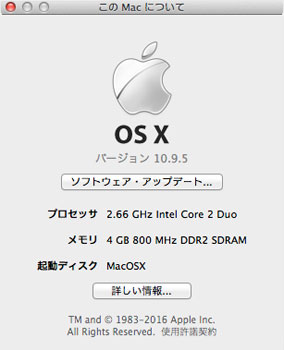
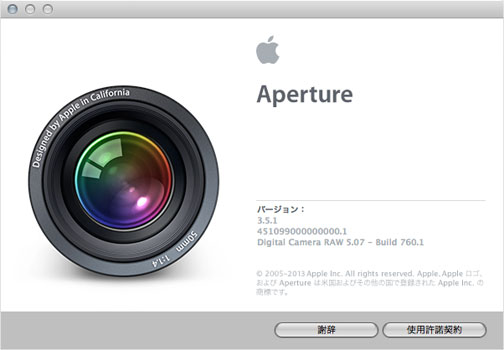
移行前のOSとアプリはMac OS X Mavericks (10.9.5)
Aperture (3.5.1)
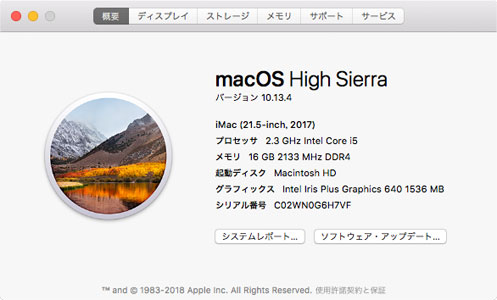
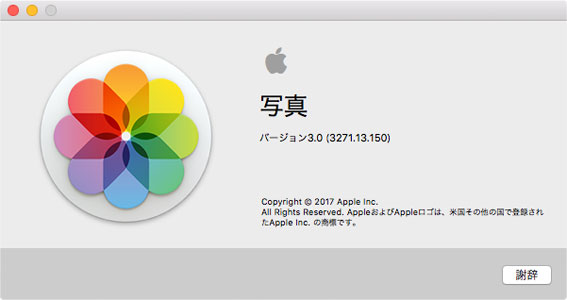
新しいMacはmacOS High Sierra (10.13.4)
写真 (バージョン3)
写真アプリを一度起動して終了しておく。(ホームフォルダに写真アプリ用のライブラリの準備をするため→後述)
僕は全ての写真をUSB接続の外付けのハードディスクのひとつを写真専用にして保存する(さらにそれをUSB接続の外付けのハードディスクでバックアップ。以前に突然ハードディスクが回らなくなってそれまでのデジタル写真のデータ全てを失いかけた経験から、オリジナル以外にも常に二つ以上のバックアップデータを持つようにしてる)のでそこに以前のMacの全写真データ[iPhoto Library]をコピー。(約750GBでコピーに1日半かかった)僕の場合は最初に iPhotoで管理していてプロ版のApertureにバージョンアップしたので、iPhoto用のライブラリデータをApertureが変換したのでライブラリ名は iPhoto Library のまま。
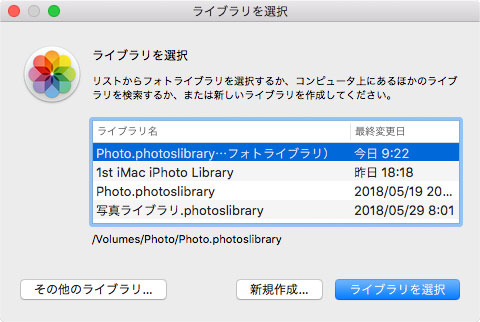
[option]キーを押しながら「写真」アプリを立ち上げるとライブラリの選択画面になるので、[iPhoto Library]を選択。
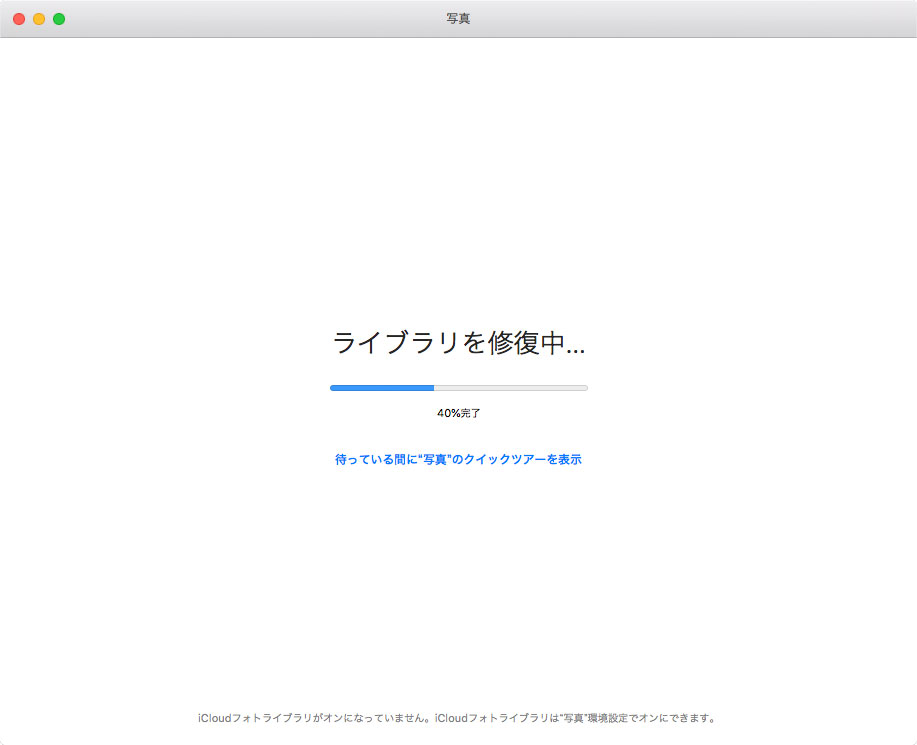
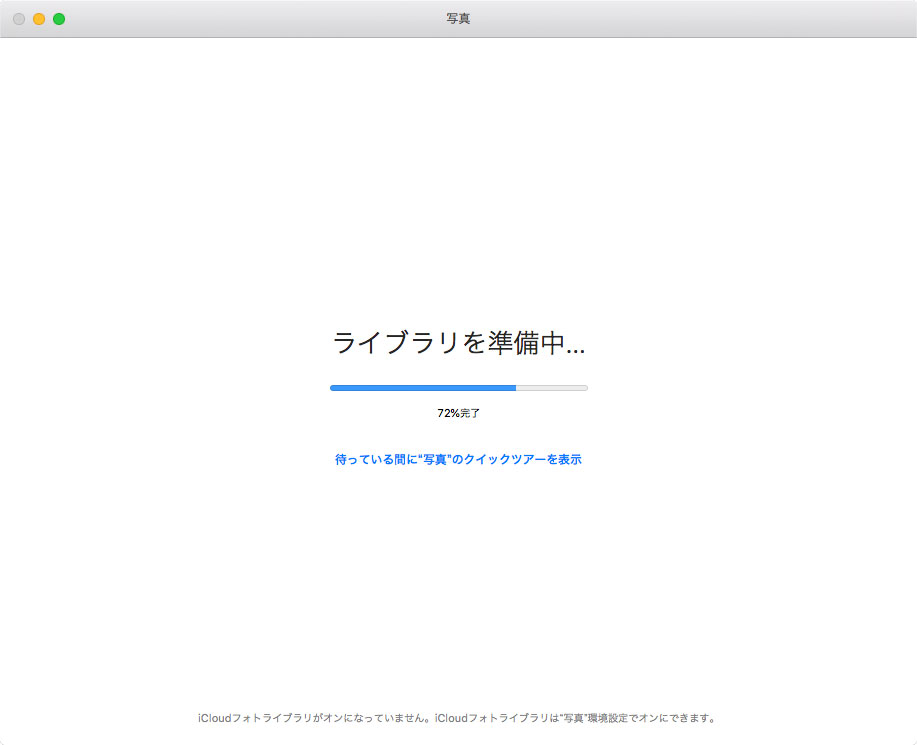
「ライブラリを修復中。。。」のメッセージの後「ライブラリの準備中。。。」のメッセージが出てApertureライブラリから写真アプリのライブラリへの変換作業が延々と続く。
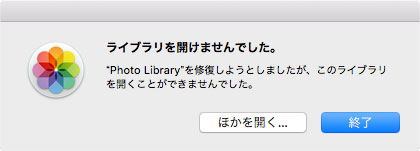
ライブラリの変換作業は750GBあると、これも1日では終わらない。そして結局、変換作業に失敗した。3回試してみたけど結局 iPhotoのライブラリは変換できなかった。
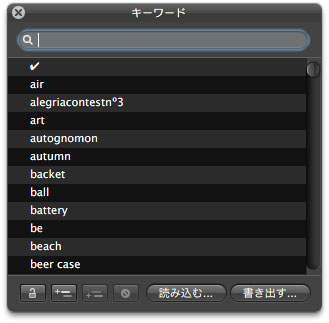
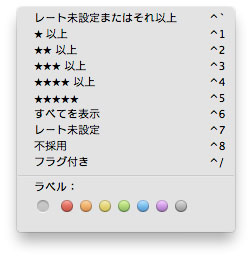
iPhotoやAoertureでコツコツとタグ付けや★付けしたデータやただの石の塊から作品になるまでの制作過程をまとめたりしたたくさんのアルバムは移行できず使えないということ。
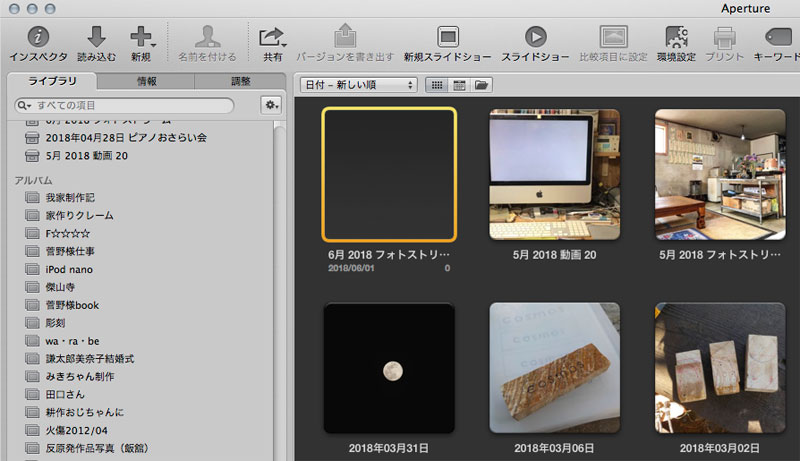
Apertureでは一眼レフから取り込んだ写真はプロジェクトにまとめられる。iPhoneから自動で取り込まれる写真は年別月別のプロジェクトに自動でまとめられてそれは写真探しのときにとても便利だったんだけど使えなくなるのはかなり残念。
仕方ない。気を取り直して写真を読み込ませる。僕はUSB外付けのハードディスクで写真を管理するので、最初に写真アプリを起動した際にホームフォルダのピクチャフォルダの中に作られた [写真.photoslibrary]を写真用のハードディスクにコピーして[Photo.photoslibrary]とリネームした。再度、[option]キーを押しながら「写真」アプリを立ち上げるとライブラリの選択画面になるので、[Photo.photoslibrary]を選択。
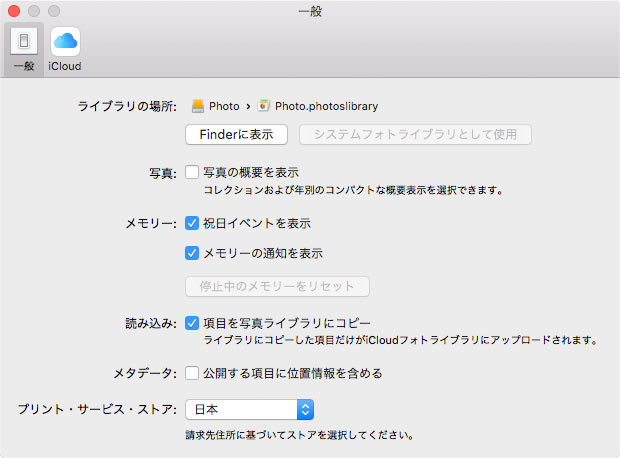
この時点では写真を読み込んでいないので、ただ写真アプリが立ち上がるだけ。
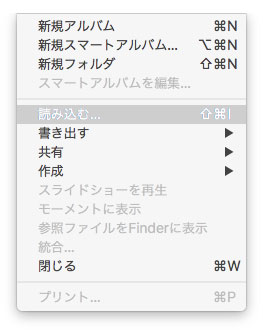
ファイルメニューから「読み込み」を選んで写真を読み込ませる。
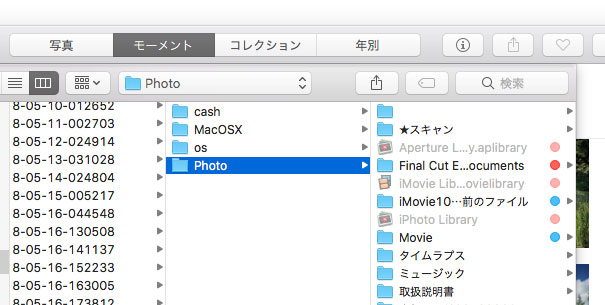
ただし写真アプリの読み込みからは灰色表示のままでライブラリの中には入っていかれない。
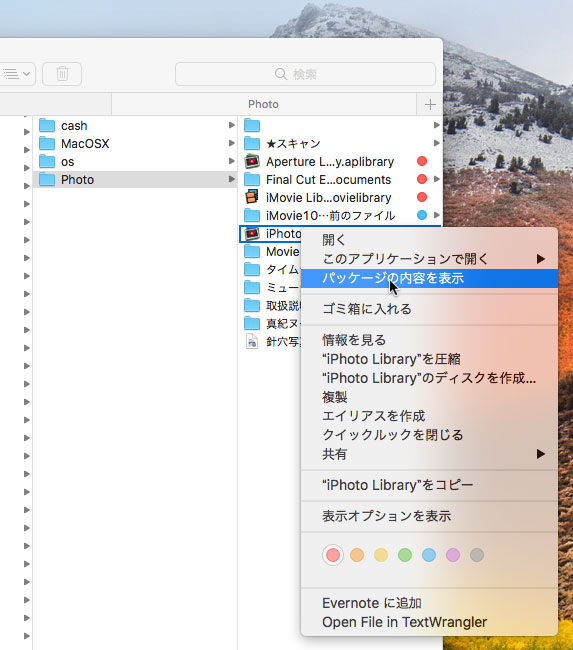
ライブラリを開くには右クリックして、コンテキストメニューから「パッケージの内容を表示」を選択するとライブラリを開くことができる。
iPhotoの写真はライブラリの中に[Masters]の中に、写真を読み込んだ年、月、日別にフォルダ分けされてその中にオリジナルの写真が入っているので必要に応じてコピーなどしておく。
そして読み込み開始。
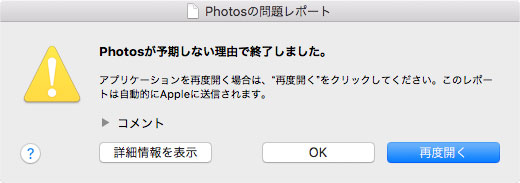
だけど750GBの写真を取り込むのはこの方法でも困難だった。半日ほど経った後、全部の写真データを読み込む前にアプリケーションはハングアップして落ちた。
最後ファイルメニューから読み込みを選択すると、アプリの方ですでに読み込んだ写真とまだ読み込んでいない写真は認識してくれて、まだ読み込んでいない写真だけ選択して読み込むことができるんだけどまた途中でハングアップするだけだと思ったので、少しでも読み込むデータ量を減らそうと年別に読み込みを繰り返していくことにした。
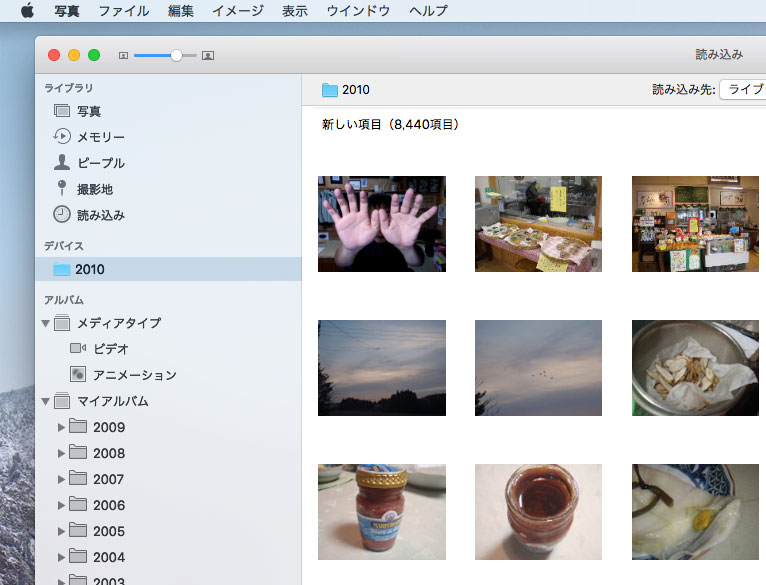
年別のフォルダ名から写真を読み込んでいくと、左のメニューのマイアルバムに読み込んだフォルダ名前で自動的にアルバムができていった。だけどこの方法でも一眼レフを買った後の年のデータを読み込み始めると写真1枚のファイルサイズも大きくなり、枚数も多くなり結局途中でハングアップすることになりこの方法も駄目。
そこで写真アプリのライブラリに直接オリジナルの写真データをコピーすることにした。中途半端になってしまったライブラリを捨て、新たにホームフォルダからコピーしてきて作業開始。
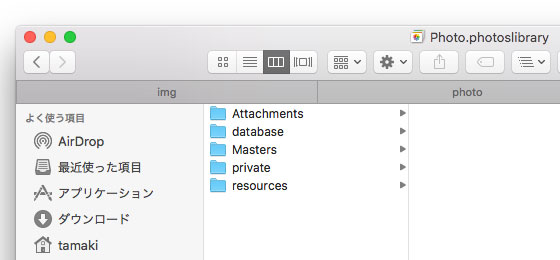
右クリックのコンテキストメニューから「パッケージの中身を表示」で写真アプリのライブラリを開くと5つのフォルダがある。その[Masters]フォルダに先程のiPhotoライブラリを開いた中にある、写真を取り込んだ年別、月別、日別に保存されている[Masters]のデータをコピー。
ライブラリを変換したりするわけではなくてただのファイルのコピーなので、750GBのデータのコピーは時間がかかったけど、問題なく終了。
そして再度、写真アプリを立ち上げる。[Master]フォルダには単純に写真データをコピーしただけでデータベースに登録されていないので写真を認識しないから、読み込んだ写真は0枚のままになっている。
写真アプリに[Masters]の中に写真が入っていることを認識させるために「読み込み」作業をすればいいのだけどファイルメニューの「読み込み」ではライブラリを開けないので、Finderから写真アプリのライブラリを右クリックで開いた中にある[Masters]フォルダを写真アプリの画面の上にドラッグ&ドロップ。するとMastersの中に入っている写真をどんどん認識して、写真が表示されていく。そして枚数の表示がどんどん増えていく。これにも少し時間を要するけど、読み込ませたかった写真の数に達すれば1枚の漏れもなく無事写真データの移行は完了。
ずいぶん遠回りをして、しかもアルバムやタグ付けやレートは全部消えてしまったけれど無事に写真アプリでこれまでの写真の全てを見たり調整したりすることができるようになりました。そしてこのファイル直接コピーの方法の良い点は[Masters]の中の年別、月別、日別の読み込み時のフォルダ構成が保持されること。これは写真を撮った日にちでフォルダの階層が作られるわけではなく、読み込んだ日で作られるので、[Masters]から問題なく写真を読み込まれた場合はそれまでの写真は全てその読み込んだ日のフォルダに一括して入ってしまうから。
残念ながらあとひとつだけ問題が発生。すべての写真はデジタル写真のデータに含まれているExif情報から撮影年月日順できれいに並んでくれているのだけど何故かビデオだけは読み込んだ日が撮影日と認識してしまい、読み込み日時のところに全部一緒に並んでしまった。
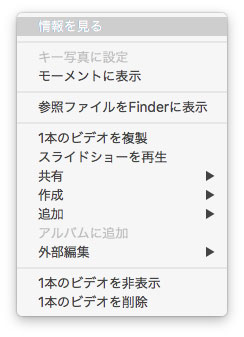
修正する方法は該当ファイルを右クリックして「Finderに表示」を選択。
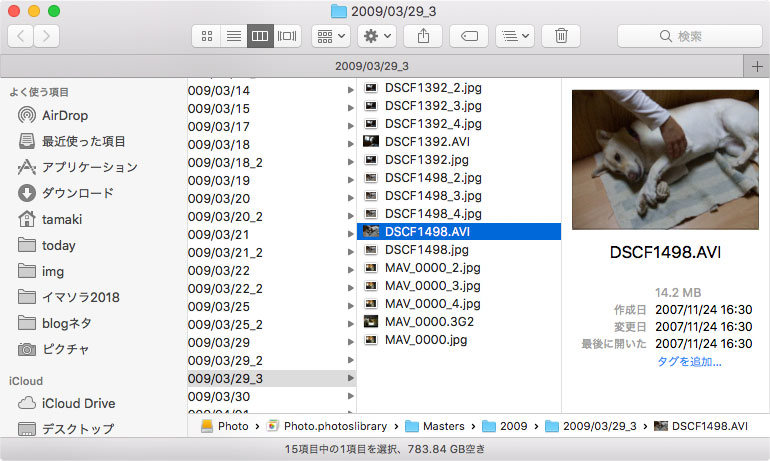
Finderで開かれるとExifデータはそのままなので、実際に撮影した年月日が表示される。
写真アプリに戻って該当ファイルを右クリックして「情報を見る」をクリックすると上のようなウインドウが開く。その日時のところ(赤矢印)をダブルクリック。
選択した写真の日時を調整できるのでFinderの撮影日の情報を見ながら修正。「調整」をクリックして閉じると、本来撮影した正しい日時に並びます。(でも3,000本近くのムービーがあるんだよなぁ)
(※記事中のスクリーンショットのうち大きなものは縮小表示をしています。クリックで拡大します)
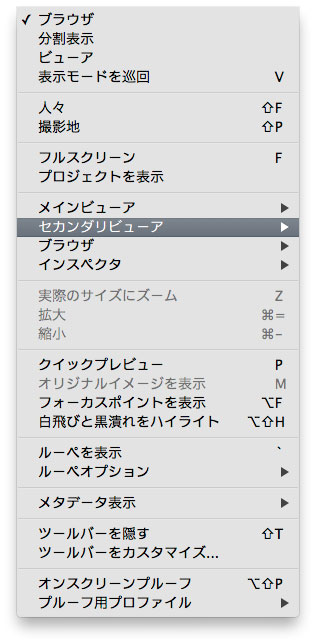
写真アプリではApertureにあったセカンダリビューアが使えないのが一番残念。メインのMacでApertureを開いて選択した写真だけサブモニタに大きく表示して細部を確認できるのがとても便利だったんだけど。サブモニタの出番少なくなりそう。
【2018/06/04:追記】
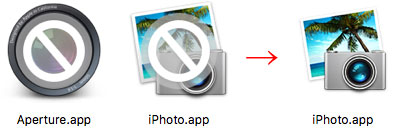
今日、App Store アプリのアップデートにiPhotoがリストアップされた。上のアイコン2つのようにApertureとiPhotoは起動もできなくなっていたのにリストアップされるのか、と思いながら半信半疑でiPhotoをアップデートしたら使用できないマークが消えた。万が一、せっかく使えるようになった写真アプリのファイルを壊されると嫌なので写真のファイルが全て入っているUSB接続の外付けのハードディスクを外してから[option]キーを押しながら立ち上げてみた。ライブラリはバックアップしていた以前のiMacの(Apertureで使用していた)iPhotoライブラリを指定。
するとしばらくデータの更新をしてから起動した!しかもプロジェクトとアルバムが見られる。写真の管理は写真アプリに移行したけどアルバムやプロジェクトを見る必要に迫られるときがこれから何回かあるだろうから、とりあえずバックアップはもうしばらく捨てずに残しておこう。
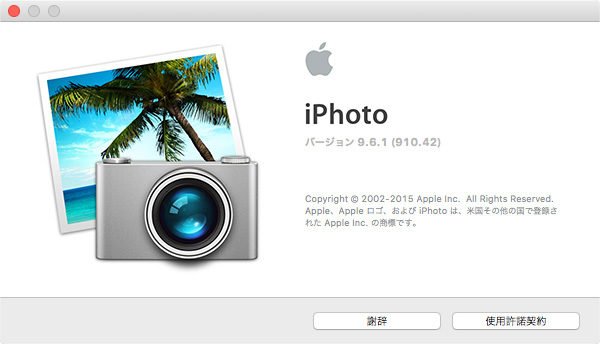
ちなみに使えなかったiPhotoのバージョンは 9.5.1。
今日使えるようになったiPhotoのバージョンは 9.6.1でした。
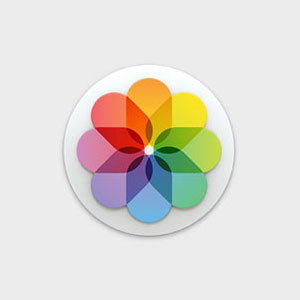
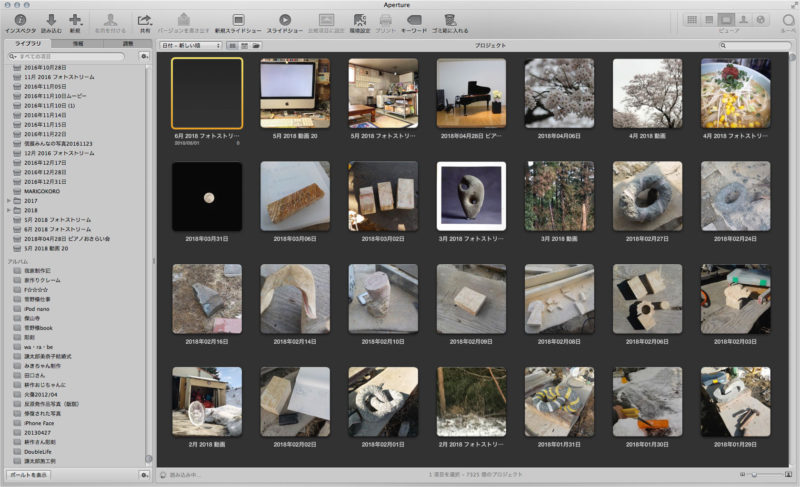
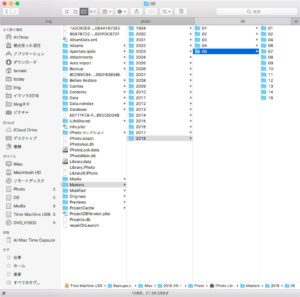
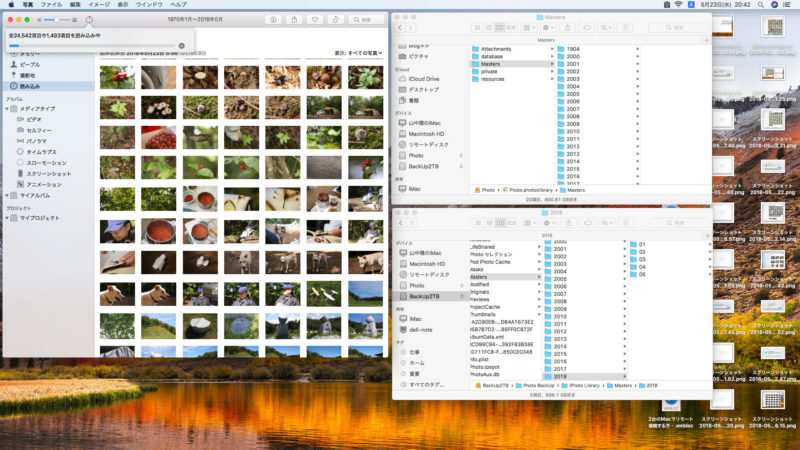
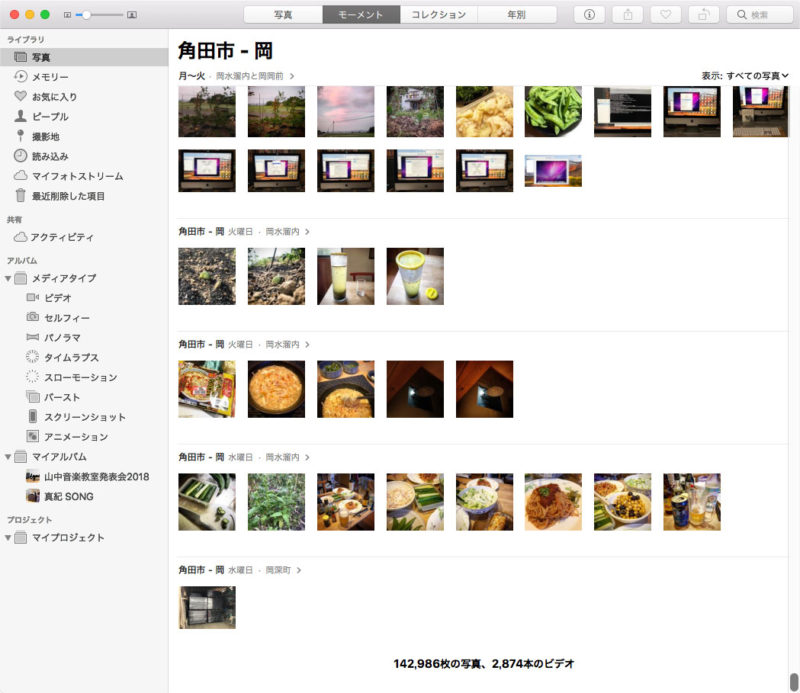
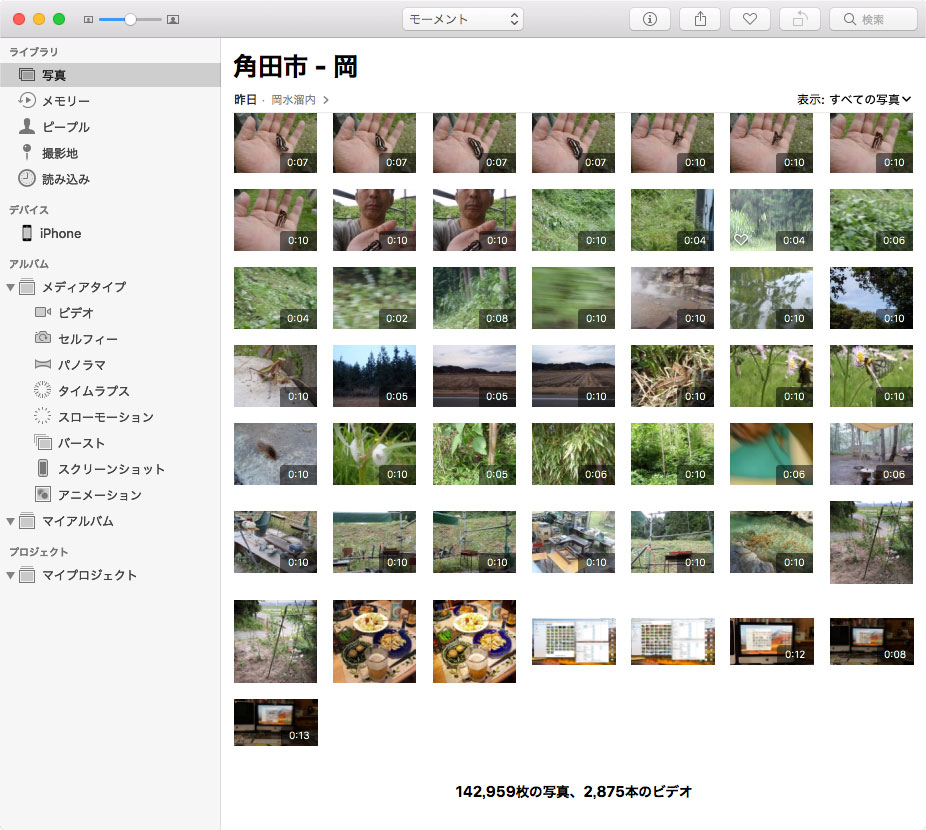
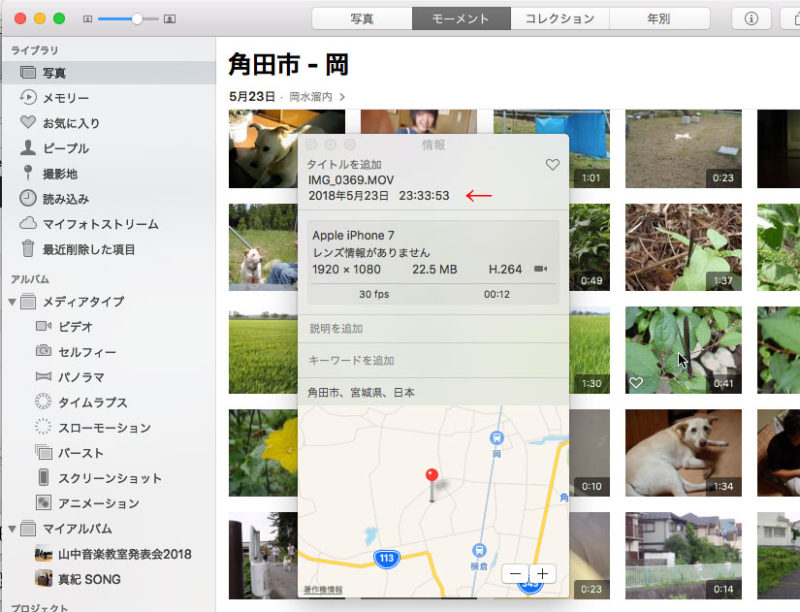

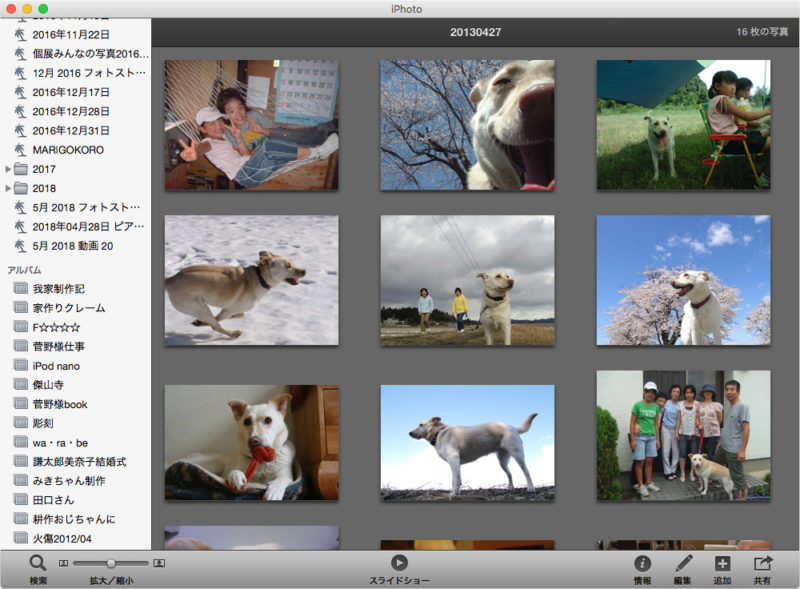
macOS High Sierra (10.13.6)で”Aperture”を使い続けていますが、やはりサポートが無くなったことで”写真”に移行されたのですか?
macOS High Sierra でも使えるのですね。使う方法がわからなかったのと、写真の管理はMacを使うメインの理由でもあるのでサポートもある最新のアプリで、と思いました。